Cele mai ușoare metode despre cum să eliminați sigla ManyCam de pe dispozitiv
Ți-ar plăcea să înveți cum să eliminați sigla Manycam pe Windows și Mac? În acest caz, această postare vă va oferi diferite modalități de a elimina o siglă din videoclipurile dvs. pe care trebuie să le încercați. Redarea videoclipurilor tale preferate cu filigrane sau logo-uri este puțin iritantă. Nu vă puteți bucura de videoclipurile dvs. și devine o distragere a atenției. Nici măcar nu puteți vedea unele părți ale videoclipurilor din cauza filigranelor, imaginilor, textului sau siglelor. Din fericire, puteți folosi aplicații software excelente cu dispozitiv de îndepărtare a filigranelor pentru a elimina acele obiecte inutile din videoclipurile dvs.
Cu ajutorul acestor aplicații, nu vei mai fi niciodată dezamăgit. Dacă sunteți interesat să cunoașteți cele mai bune metode pentru a elimina sigla ManyCam, cea mai bună alegere este să citiți acest articol.

Partea 1: Cum să eliminați sigla ManyCam prin activarea abonamentului
Să presupunem că doriți să aflați cum să eliminați filigranele din ManyCam; acesta este locul potrivit. ManyCam este un software de streaming în direct accesibil atât pe Windows, cât și pe Mac. Această aplicație vă permite să creați o difuzare unică pe platformele dvs., să creați tutoriale, prezentări de afaceri, streaming de jocuri și multe altele. În plus, are mai multe funcții grozave de care te poți bucura, cum ar fi adăugarea de muzică, înregistrarea ecranului, adăugarea unui ecran verde, jocuri în flux și multe altele. Pentru creatorii de conținut, ManyCam este valoroasă și utilă. Are instrumente esențiale de care au nevoie, cum ar fi ecranizarea și înregistrarea ecranului, ceea ce le face convenabil.
Cu toate acestea, de fiecare dată când creați sau editați videoclipul, există o siglă manycam în partea inferioară a videoclipului, ceea ce este deranjant. Din fericire, puteți elimina acest logo activând abonamentul la ManyCam. Urmați acești pași de mai jos pentru a afla cum să eliminați sigla manycam prin activarea abonamentului.
Pasul 1: Pentru a descărca ManyCam, faceți clic pe Descărcați pentru Windows buton. Apoi, treceți la procesul de instalare.
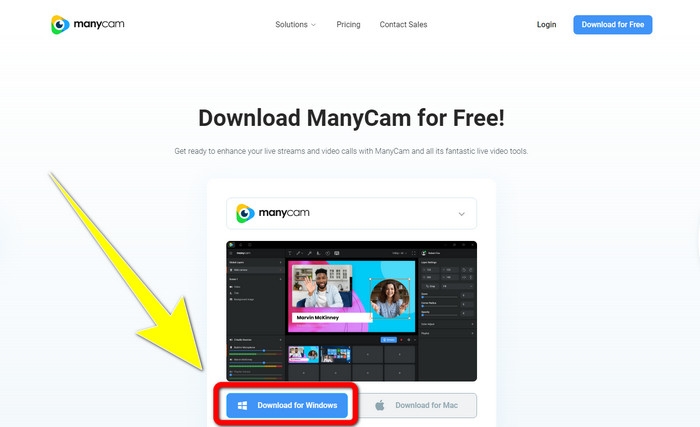
Pasul 2: Lansați aplicația pe computer și faceți clic pe pictograma sandwich a ManyCam, apoi continuați Setări > Cont și conectați-vă la contul creat după ce ați achiziționat abonamentul.
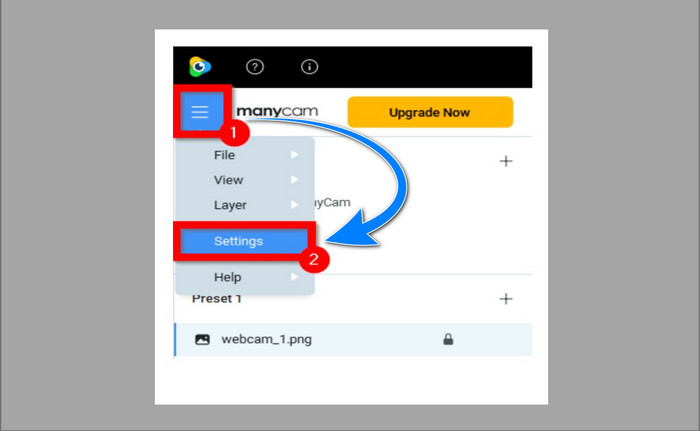
Pasul 3: Continuați la Abonament pentru a vă asigura că abonamentul este activat.
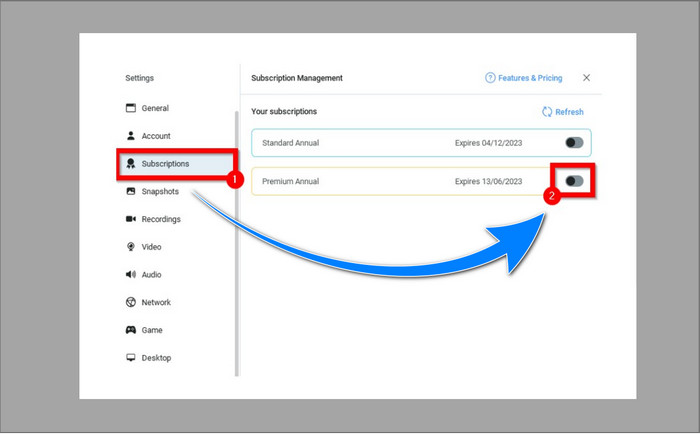
Pasul 4: Dacă abonamentul este deja activat, Pop-up va apărea mesajul și ați terminat.
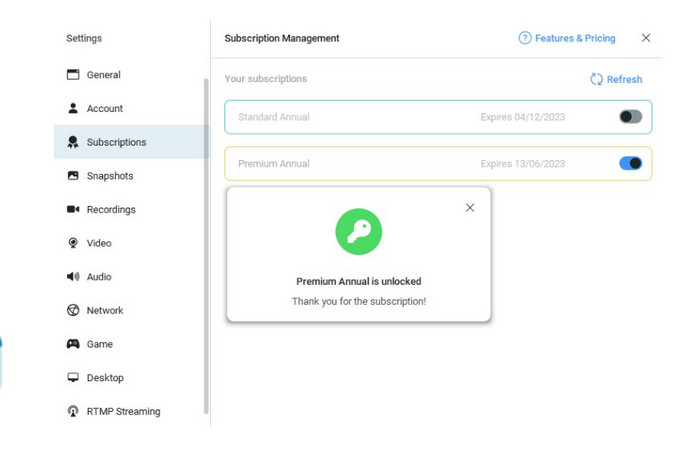
Dacă aplicația dvs. ManyCam este deja activată, filigranele sau sigla de pe videoclipurile dvs. vor fi eliminate automat. Vă puteți bucura de vizionarea videoclipurilor dvs. preferate fără a întâlni filigrane pe ele.
Partea 2: Cum să eliminați sigla ManyCam fără abonament
Doriți să eliminați gratuit filigranul de pe manycam? Pe lângă aplicația ManyCam, puteți folosi și o altă aplicație pentru a elimina sigla din ManyCam. Cea mai bună aplicație pe care o puteți utiliza este Video Converter Ultimate. Această aplicație poate elimina obiectele inutile din videoclipurile dvs., cum ar fi text, filigrane, logo-uri etc. În plus, Video Converter Ultimate are multe instrumente de editare de care vă puteți bucura, cum ar fi un controler de viteză video, un amplificator video, adăugarea și eliminarea filigranelor, corecția culorilor. , amplificator de volum și multe altele. Cel mai bun instrument pe care îl puteți folosi pentru a elimina filigranele folosind Video Converter Ultimate este Video Watermark Remover.
Acest instrument vă va ajuta să eliminați cu ușurință filigranele. În plus, această aplicație este disponibilă atât pe Windows, cât și pe Mac. De asemenea, nu vă va fi greu să utilizați această aplicație. De asemenea, acceptă mai multe formate de fișiere audio și video, cum ar fi MP4, FLV, MOV, MKV, MP3, AAC și multe altele. Dacă doriți să eliminați sigla ManyCam folosind Video Converter Ultimate, acest articol vă va arăta două moduri. Aceste moduri folosesc decuparea video și dispozitivul de îndepărtare a filigranelor video.
1. Folosind Video Cropper
Pasul 1. Descărcați FVC Video Converter Ultimate și treceți la procesul de instalare.
Descărcare gratuităPentru Windows 7 sau o versiune ulterioarăDescărcare sigură
Descărcare gratuităPentru MacOS 10.7 sau o versiune ulterioarăDescărcare sigură
Pasul 2: După instalare, lansați aplicația. Apasă pe Caseta de instrumente > Decupaj video.
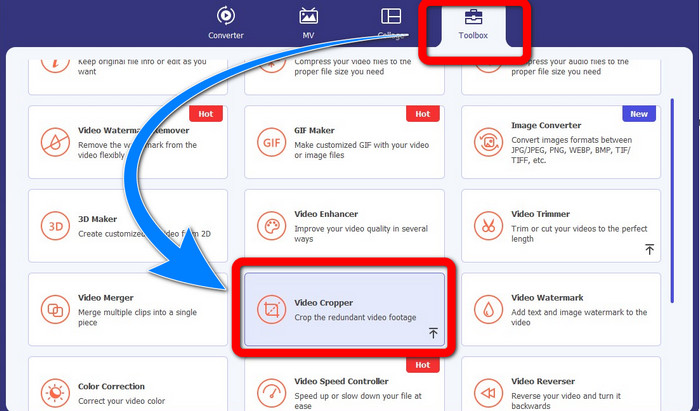
Pasul 3: După ce faceți clic pe Video Cropper, va apărea o altă interfață. Clic La care se adauga butonul de semnare și adăugați videoclipurile dvs. cu un filigran de la ManyCam.
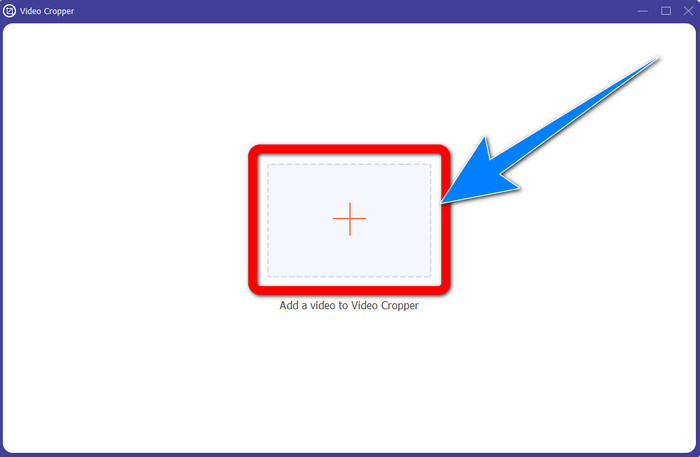
Pasul 4: Puteți decupa videoclipul și elimina filigranul atunci când fișierul este deja adăugat.
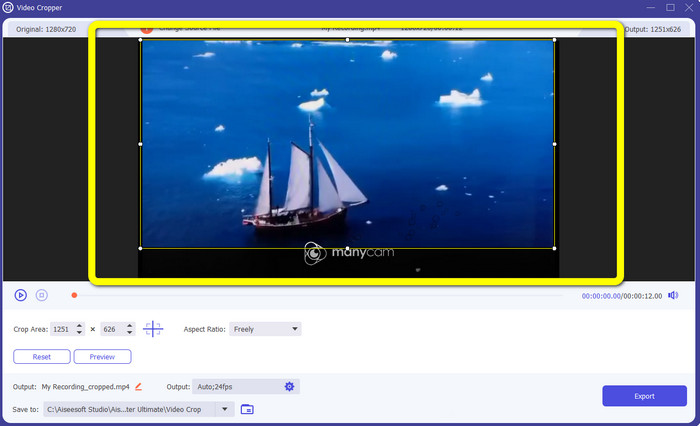
Pasul 5: Când filigranul este eliminat, faceți clic pe Export butonul pentru a salva rezultatul final. Acum puteți reda videoclipul preferat fără filigran.
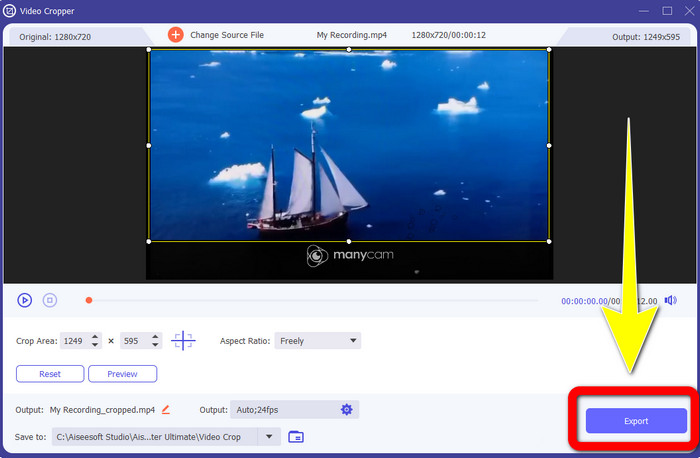
2. Folosind Video Watermark Remover
Pasul 1: Deschideți aplicația. Continuați la Toolbox > Video Watermark Remover.
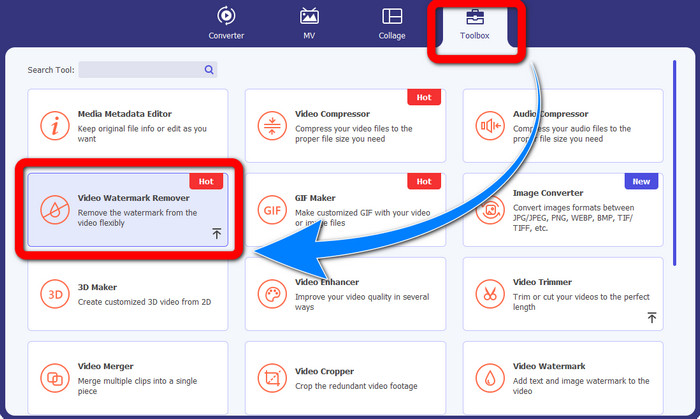
Pasul 2: O altă interfață va apărea după ce faceți clic pe Eliminator de filigran video. Apasă pe La care se adauga butonul semn pentru a atașa videoclipul cu filigrane de la ManyCam.
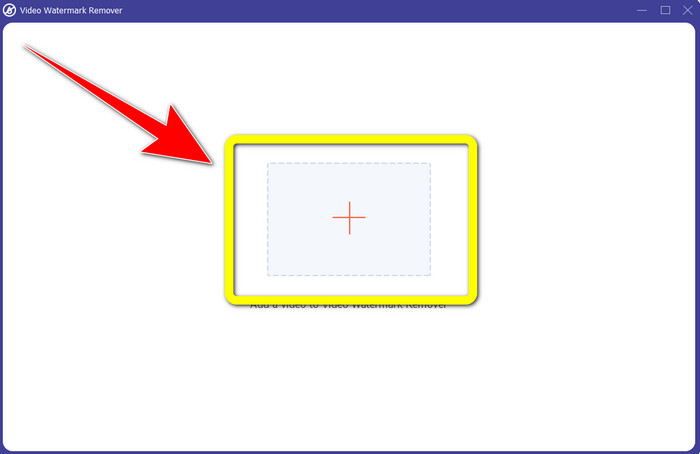
Pasul 3: Dacă ați atașat deja videoclipul dvs., faceți clic pe Adăugați o zonă de eliminare a filigranului, apoi o cutie va apărea în videoclipul dvs. Trageți caseta la filigran pentru a o acoperi.
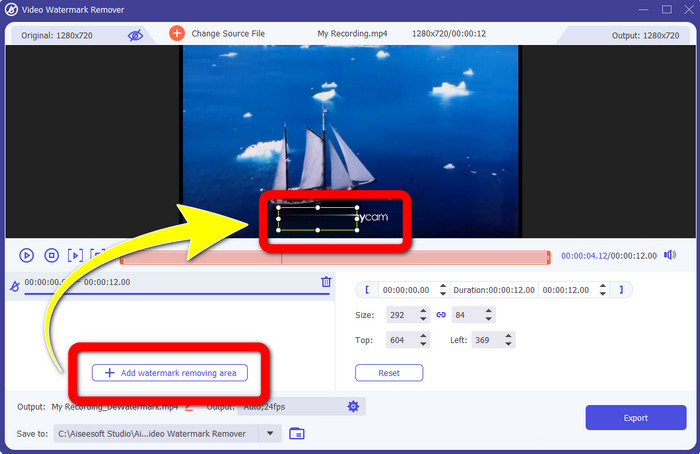
Pasul 4: Dacă ai terminat eliminarea filigranelor din videoclipurile dvs, faceți clic pe Export pentru a vă salva rezultatul. Acesta este cel mai bun mod de a elimina gratuit logo-ul ManyCam.
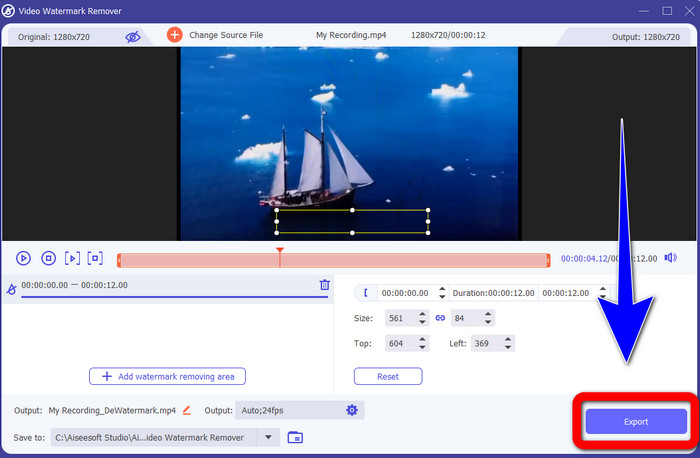
Partea 3: Întrebări frecvente despre eliminarea siglei ManyCam
Cât timp va dura eliminarea siglei?
Nu trebuie să așteptați mai mult deoarece procesul de eliminare a siglei sau a oricăror obiecte inutile va dura doar câteva secunde.
Pot elimina sigla ManyCam de pe telefonul meu?
Da! Puteți elimina sigla ManyCam de pe dispozitivele Android sau iPhone folosind diferite aplicații software cu dispozitive de îndepărtare a filigranelor. Căutați aplicația în magazinul dvs. de jocuri sau în magazinul de aplicații și încercați să utilizați acele aplicații pe care le puteți vedea în primele rezultate.
Există o modalitate mai bună de a elimina filigranele de pe Mac-ul meu?
Sigur, da! Puteți utiliza o aplicație excelentă cu un dispozitiv de îndepărtare a filigranelor pentru a elimina filigranele de pe Mac. Această aplicație este Video Converter Ultimate. Este perfect atât pe Windows, cât și pe Mac. Acest software poate ajuta la eliminarea obiectelor inutile din videoclipuri, cum ar fi sigle, filigrane, imagini și text.
Pot folosi instrumentul de decupare din aplicația ManyCam pentru a elimina sigla ManyCam?
Din pacate, nu! Folosind decuparea instrumentul de eliminare a siglei din ManyCam este ineficient. Chiar dacă încercați să decupați videoclipul pentru a elimina sigla, acesta va apărea în continuare. Singura soluție pentru a elimina sigla este activarea abonamentului pe ManyCam.
În afară de ManyCam, există o modalitate alternativă de a elimina filigranele de pe videoclipurile mele?
Da este! În afară de ManyCam, există mai multe aplicații cu dispozitiv de îndepărtare a filigranelor pe care le puteți utiliza fără a cumpăra. Una dintre cele mai bune aplicații pe care le puteți utiliza pentru a elimina filigranele de pe videoclipurile dvs. este Video Converter Ultimate. Este simplu și ușor de utilizat, ceea ce este potrivit pentru începători.
Concluzie
Pe baza informațiilor de mai sus, puteți învăța cum să eliminați sigla ManyCam pe Windows și Mac. Puteți folosi aplicația ManyCam pentru a elimina cu ușurință sigla după activarea abonamentului. În plus, dacă doriți să utilizați gratuit o aplicație cu un dispozitiv de îndepărtare a filigranului, trebuie să utilizați Video Converter Ultimate. Această aplicație va fi de mare ajutor în ceea ce privește ștergerea obiectelor inutile din videoclipurile dvs.



 Video Converter Ultimate
Video Converter Ultimate Screen Recorder
Screen Recorder



